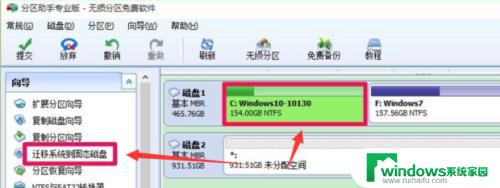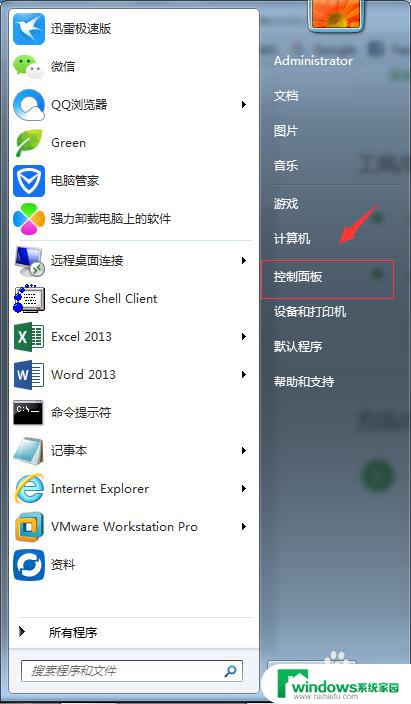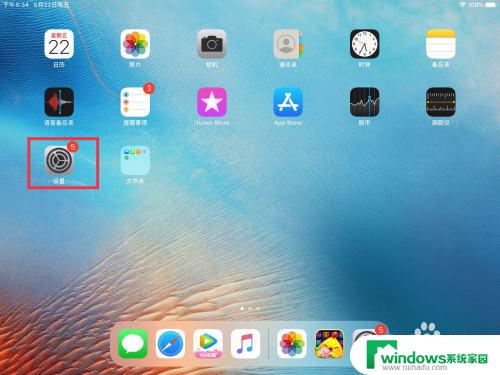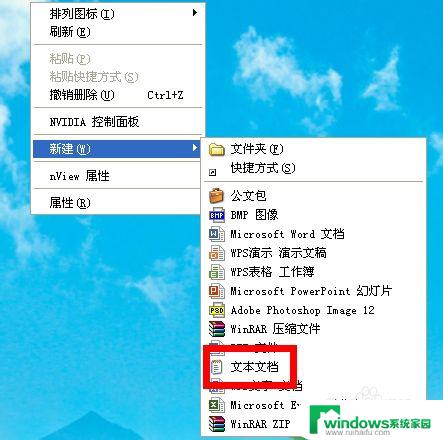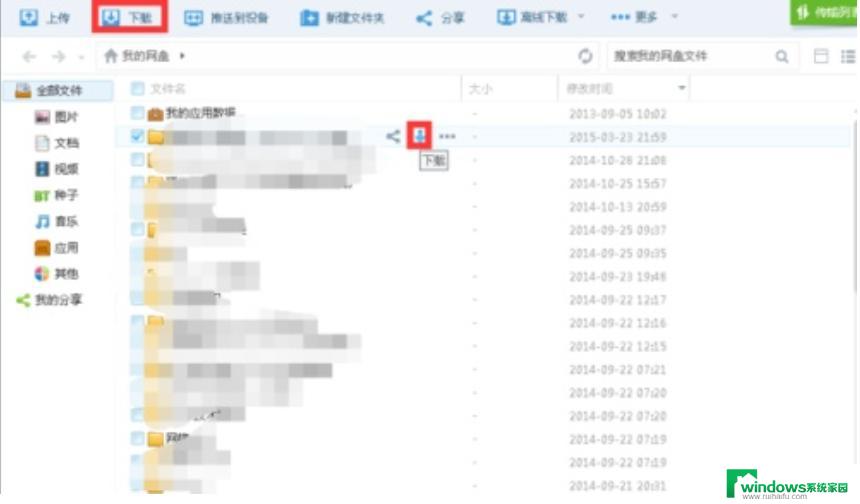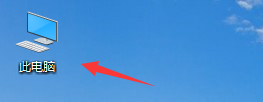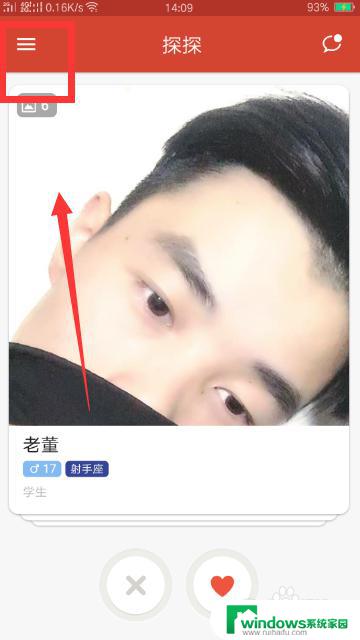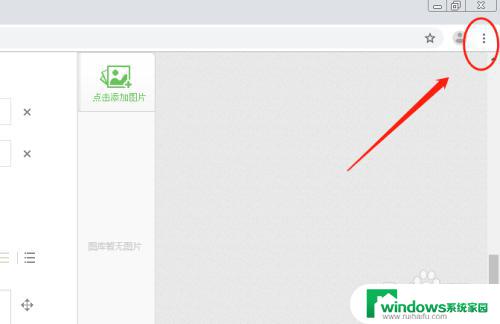电脑如何添加e盘?超详细教程带你轻松实现
更新时间:2023-08-31 17:54:16作者:yang
电脑如何添加e盘,电脑作为现代人们生活中必不可少的工具,其功能和用途越来越广泛,在使用电脑的过程中,我们常常会遇到需要添加新的硬盘分区的情况。而其中一个常见的问题就是如何添加E盘。E盘是电脑硬盘上的一个分区,通常用于存储文件和数据。添加E盘可以帮助我们更好地管理和组织电脑上的数据,提高工作效率。但是对于一些电脑使用者来说,如何添加E盘可能会成为一个难题。下面将介绍一些添加E盘的方法和步骤,帮助大家解决这个问题。
操作方法:
1.首先鼠标右击此电脑

2.打开管理

3.点击磁盘管理
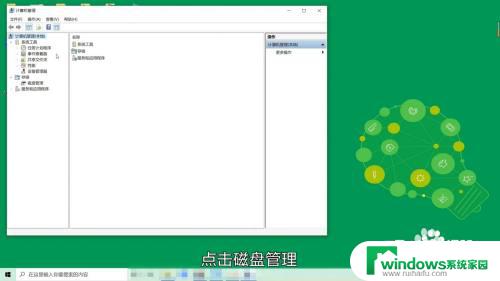
4.选择D盘鼠标右键

5.点击压缩卷

6.输入数值
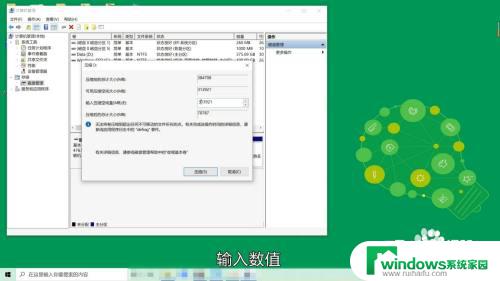
7.点击压缩

8.将未分配的内存

9.鼠标右击打开

10.点击新建简单卷

11.点击下一步
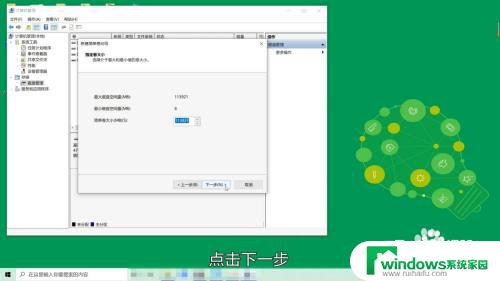
12.在这里可设E盘F盘
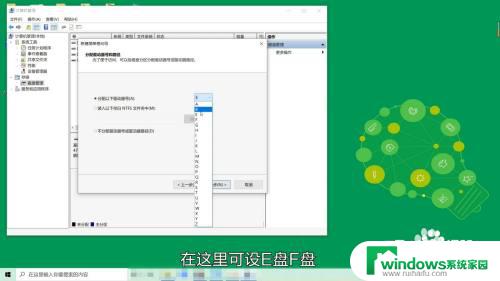
13.点击下一步
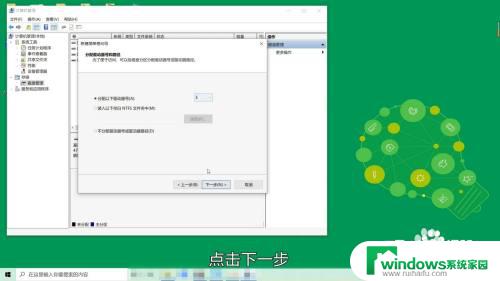
14.点击下一步完成
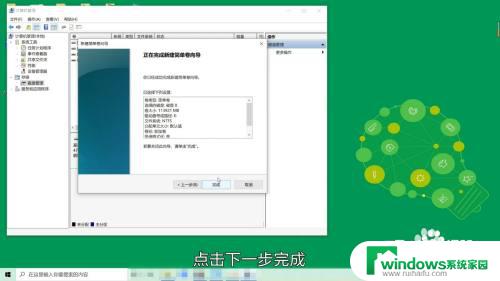
15.压缩完成即可
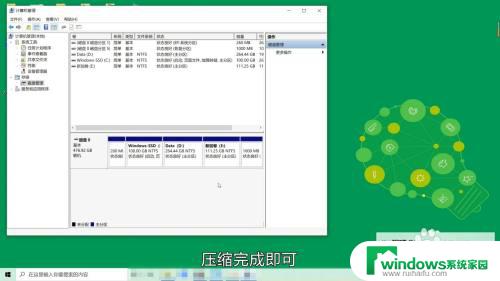
以上就是在电脑上添加E盘的全部内容,如果你遇到这种情况,可以根据本文提供的操作步骤进行解决,非常简单快速,一步到位。